Shell scripts
最后修改时间:2023 年 10 月 26 日IntelliJ IDEA 为 shell 脚本文件提供编码帮助:补全(包括本地路径)、突出显示、快速文档、文本重命名重构等。
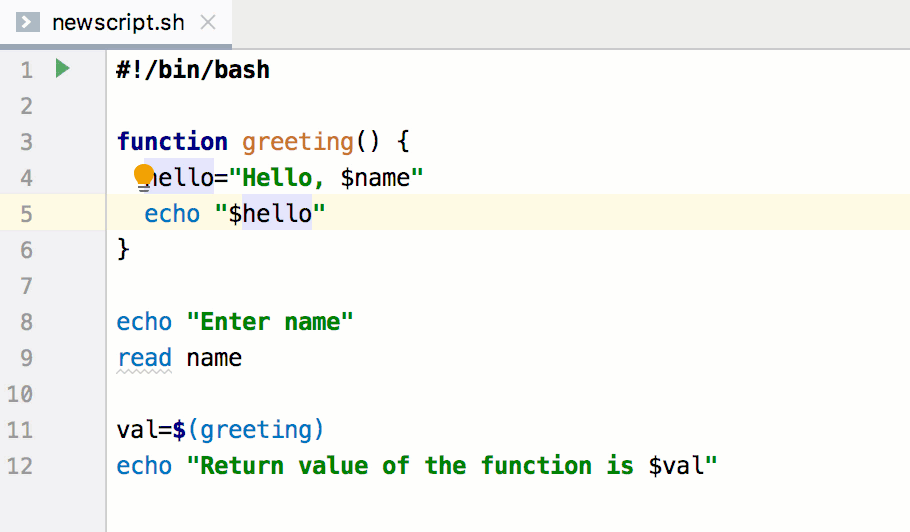
它还包括一种特殊类型的 shell 脚本运行/调试配置。
启用 Shell 脚本插件
此功能依赖于Shell 脚本插件,该插件默认在 IntelliJ IDEA 中捆绑并启用。如果相关功能不可用,请确保您没有禁用该插件。
按打开 IDE 设置,然后选择插件。CtrlAlt0S
打开“已安装”选项卡,找到Shell 脚本插件,然后选中插件名称旁边的复选框。
IntelliJ IDEA 与多个外部工具集成以增强 shell 脚本支持:
ShellCheck是一个shell脚本静态分析工具,可以检测语法错误、语义问题、极端情况和典型陷阱。如果不可用,IntelliJ IDEA 将提示您安装它。
Shfmt是 shell 脚本的外部格式化引擎。当您第一次重新格式化 shell 脚本代码 时,IntelliJ IDEA 会建议安装它。CtrlAlt0L
Explainshell是一个可以解析任何 shell 命令并为每个参数提供帮助文本的网站。通过意向操作可以访问它:按下并选择“解释 shell”。AltEnter
配置文件类型以识别为 shell 脚本
默认情况下,IntelliJ IDEA 将具有以下扩展名的文件识别为 shell 脚本:.sh、.bash、.zsh。但是,您可以配置 IntelliJ IDEA 将任何文件类型识别为 shell 脚本文件(例如,如果您想编辑.csh文件)。
在“设置”对话框 ( ) 中,选择编辑器 | 文件类型。CtrlAlt0S
在“识别的文件类型”列表中,选择“Shell 脚本”并在下面的“文件名模式”列表中添加必要的模式。
单击“确定”应用更改。
运行 shell 脚本文件
处理 shell 脚本文件时,单击
装订线。这将在内置Terminal中运行您的脚本。
如果您想自定义脚本的启动(例如,指定脚本和解释器选项),您还可以创建Shell 脚本 运行/调试配置。
笔记
如果您从装订线图标运行脚本并且未在脚本中指定 shebang,IntelliJ IDEA 将使用环境
SHELL变量定义的默认系统解释器。如果您为脚本文件创建Shell 脚本运行/调试配置,IntelliJ IDEA 将使用该配置的解释器路径字段中指定的解释器。
为脚本文件创建配置
转到“运行”| 编辑配置。
单击
并选择Shell 脚本。
在“执行”下,选择“脚本文件”选项。
指定脚本文件的路径以及启动脚本时要传递给脚本的选项。您还可以更改运行脚本的解释器以及解释器的其他选项。
单击“确定”保存运行/调试配置。
为 Shell 命令创建配置
您可以为简单的任意命令创建Shell 脚本运行/调试配置,而无需创建脚本文件。例如,如果您想在启动另一个配置之前自动运行此命令并且不想为其创建单独的文件,这可能很有用。
转到“运行”| 编辑配置。
单击
并选择Shell 脚本。
在“执行”下,选择“脚本文本”选项。
输入命令文本,并且可以选择更改命令工作目录。
单击“确定”保存运行/调试配置。
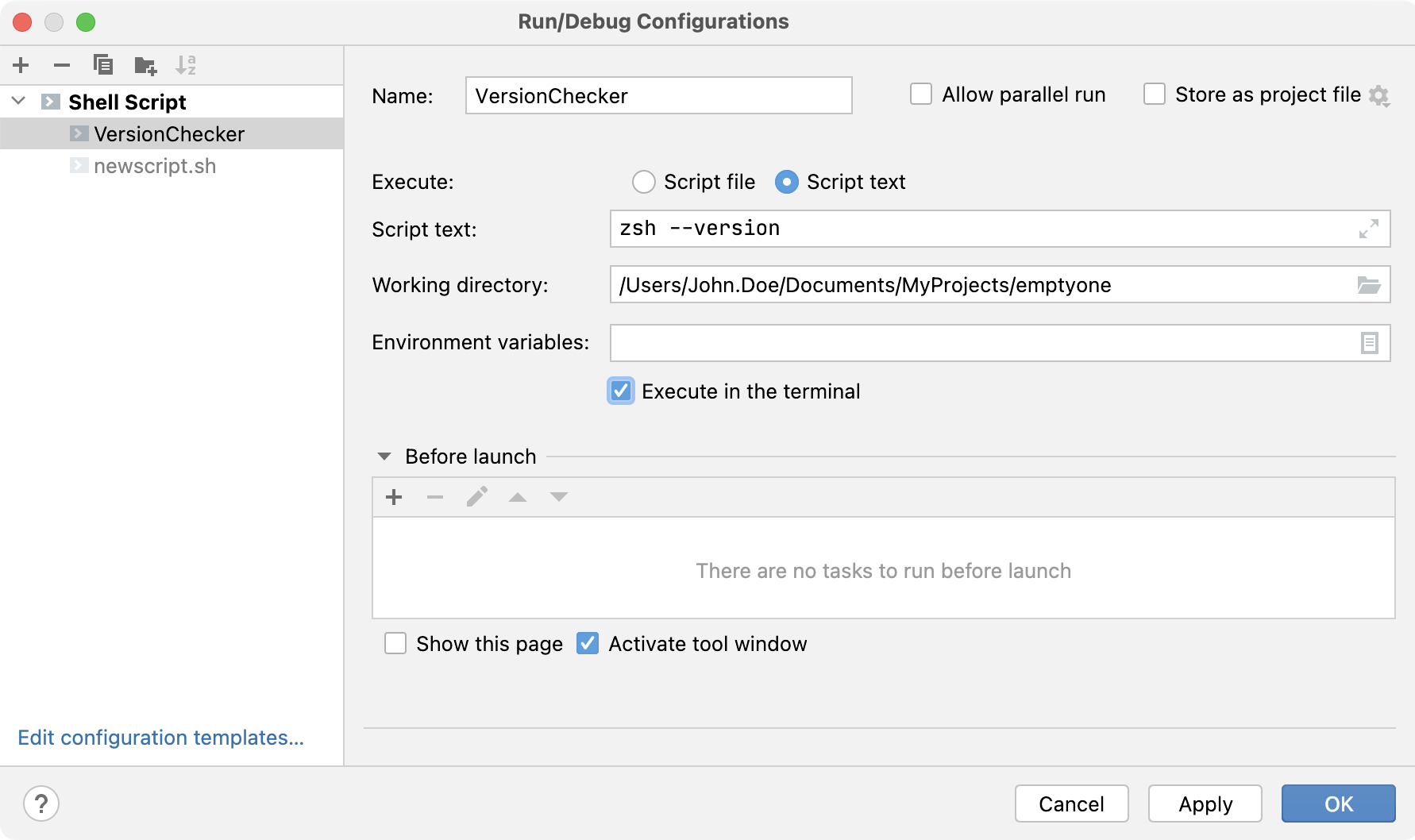
如果您想在启动另一个配置(例如另一个脚本)之前运行该命令,可以在另一个配置的“启动前”区域中选择已创建的配置。
感谢您的反馈意见!